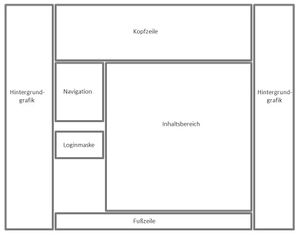Ratsinformationssystem - Ausgabe Version 2.1: Unterschied zwischen den Versionen
(→Fußzeile) |
(→Hintergrundgrafik) |
||
| Zeile 132: | Zeile 132: | ||
== Hintergrundgrafik == | == Hintergrundgrafik == | ||
| + | Die Hintergrundgrafik besteht aus einer vom Kunden gelieferten Grafik oder einem zur Gesamtgestaltung passenden Bild. | ||
= Siehe auch = | = Siehe auch = | ||
* [[BürgerPLUS Ratsinformation - Ausgabe Version 4.3|Ausgabe Version 4.3]] | * [[BürgerPLUS Ratsinformation - Ausgabe Version 4.3|Ausgabe Version 4.3]] | ||
Version vom 14. August 2013, 07:53 Uhr
Das REGISAFE-Modul BürgerPlus Ratsinformation (auch: Ratsinformationssystem, RIS) gliedert sich in eine Ausgabe und in einen Administrationsbereich. Dieser Artikel behandelt die Ausgabe auf der Webseite.
Inhaltsverzeichnis
Administration
-> Informationen zur Administration des Moduls BürgerPLUS Ratsinformation Version 4.4
URL und Systemanforderungen
Die Standard-URL setzt sich aus der Domain "https://www.geocms.com" und der individuellen Systemkennung "ris-(Kunde)" zusammen.
Beispiel: https://www.geocms.com/ris-demo
In Abstimmung mit dem Supportteam ist eine Abweichung von der Standard-URL möglich.
Das Web ist optimiert für:
- Internet Explorer ab Version 9.x
- Mozilla Firefox ab Version 18.x
- Google Chrome ab Version 18.x
Layout
Standardmäßig erfolgt eine Anpassung an das Layout des Kundenwebs. Der Kunde liefert dabei die notwendige Kopfgrafik sowie alle relevanten Style-Informationen oder einen Link auf die zu übernehmende Internetseite. Folgende Elemente können angepasst werden:
- Kopfzeile
- Schriftform und Schriftgröße
- Hyperlinks
- Hintergrundgrafik
Darüber hinaus sind weiere individuelle Anpassungen möglich. Diese sind mit dem Supportteam abzustimmen. Anschließend wird ein Angebot erstellt, welches vom Kunden zu bestätigen ist.
Gliederung der Webseite
Kopfzeile
Die Kopfzeile enthält ein Logo und/oder Kopfbild des Kundens. Sie wird mit der Startseite des Kundenwebs verlinkt.
Die Navigation wird im Seitenbaum des Administrationsbereichs definiert. Bei der Installation wird eine Standard-Navigation vorgegeben, die gemeinsam mit dem Kunden angepasst werden kann. Standard-Navigation:
- Persönlicher Bereich - erst nach Login-In sichtbar
- Sitzungskalender
- Sitzungstermine
- Gremien
- Personen
- Fraktionen
- Dokumente
- Zusätzliche Dokumente
- Suche
- Passwort zurücksetzen
- Hilfe
Es können weitere Menüpunkte angelegt oder bestehende bearbeitet werden. Auch ein Umbenennen oder Verschieben ist möglich.
Empfehlung: Die Nutzung der Modulvorlage vereinfacht die Konfiguration der einzelnen Menüpunkte und stellt sicher, dass die Darstellung der gesuchten Daten in jedem Menüpunkt identisch ist.
Persönlicher Bereich
Der persönliche Bereich ist authorisierten Nutzern vorenthalten. Der persönliche Bereich enthält:
- Meine Sitzungen
- Informationsdienst
- Meine Notizen
- Mein Passwort
Meine Sitzungen
Unter "Meine Sitzungen" werden alle zukünftigen Sitzungen des Gremiums/ der Gremien der Nutzer angezeigt. Die Sitzungen werden geordnet von der tagesaktuellen Sitzung zu zukünftigen ausgegeben.
Informationsdienst
Der Informationsdienst ermöglicht das Versenden einer Benachrichtigung, sobald eine Sitzung einen bestimmten Status erreicht hat. Der Nutzer kann festlegen, für welchen Status er eine E-Mail erhalten möchte. Es sind nur die Sitzungsstatus sichtbar, die mindestens an eine Sitzung aus dem REGISAFE (Modul: KommunalPLUS Sitzungsdienst) übergeben wurden.
Meine Notizen
Zu bestehenden Sitzungen und Tagesordnungspunkten können Notizen angelegt werden. Alle von einem Nutzer erstellten Notizen werden im persönlichen Bereich unter „Meine Notizen“ gesammelt dargestellt. Diese werden von der aktuellsten bis zur ältesten Notiz geordnet angezeigt. Bereits erstellte Notizen können jederzeit geändert werden.
Mein Passwort
Die Standardanforderungen für Passworte werden im Backend in der Modulvorlage oder im Seitenbaum am entsprechenden Modul des Menüpunktes konfiguriert. Das persönliche Kennwort kann zu jeder Zeit geändert werden. Es sind die unter „Hinweise“ vorgegebenen Konventionen einzuhalten.
Standardwerte bei der Erstinstallation:
Das Kennwort muss:
- mindestens 8 Zeichen lang sein.
- einen Großbuchstaben enthalten.
- einen Kleinbuchstaben enthalten.
- eine Ziffer enthalten.
- ein Sonderzeichen enthalten.
Kontaktformular
Das Kontaktformular bietet die Möglichkeit, mit dem Administrator in Verbindung zu treten und Anfragen an eine zentral hinterlegte E-Mail-Adresse zu versenden. Die Anmeldedaten werden dem Nutzerkonto entnommen. Es wird empfohlen, eine Kopie der Anfrage an die eigene E-Mail-Adresse zu senden.
Sitzungskalender
Im Sitzungskalender werden abhängig vom Öffentlichkeitsbereich und der jeweiligen Rechte des Nutzers aktuelle, zukünftige und vergangene Sitzungstermine angezeigt. Dabei kann zwischen einer Monats-, Wochen- und Tagesansicht gewählt werden.
Kalendereinträge werden farblich hervorgehoben. Die Farbe und Darstellung kann im Administrationsbereich geändert werden.
Sitzungstermine
Sitzungstermine (Archiv)
Sitzungstermine werden einen Tag nach der Sitzung archiviert. Die Ausgabe erfolgt von neu zu alt.
Gremien
Personen
Fraktionen
Dokumente
Zusätzliche Dokumente
Suche
Passwort zurücksetzen
Loginmaske
Die durch den Administrator bereit gestellten Login-Daten authorisieren einen Nutzer zum Betreten des geschützten Bereichs. Dieser ist Gremiumsmitgliedern und sonstigen Sitzungsteilnehmern vorbehalten. Die Login-Daten bestehen aus einem Nutzernamen und einem Passwort. Das Passwort kann nach dem Login geändert oder zurückgesetzt werden. Voraussetzung hierfür ist das Vorhandensein einer gültigen und im System hinterlegten E-Mail-Adresse. Die E-Mail-Adresse darf nur an einem Nutzer hinterlegt sein. Teilen sich mehrere Nutzer eine E-Mail-Adresse, z.B. als Funktionspostfach ähnlich "info@mustergemeinde.de", wird im Sinne des Datenschutzes kein Passwort versandt.
Inhaltsbereich
Der Inhaltsbereich ändert sich je nach gewähltem Menüpunkt. Mit dem Aufrufen der Seite wird standardmäßig der Sitzungskalender angezeigt. Wird beispielsweise der Punkt „Gremien“ ausgewählt, erscheinen im Inhaltsbereich die Ausschüsse/Räte.
Fußzeile
Die Herstellerhinweise in der Fußzeile sind standardisiert und verlinken auf die jeweiligen Internetseiten der Kooperationspartner. Sie können grafisch und textlich ergänzt werden. Die Einbindung erfolgt über das Template.
Hintergrundgrafik
Die Hintergrundgrafik besteht aus einer vom Kunden gelieferten Grafik oder einem zur Gesamtgestaltung passenden Bild.